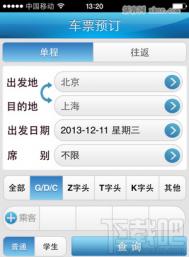在Word2010中以副本方式打开Word文档
使用以副本方式打开Word文档可以在相同文件夹中创建一份完全相同的Word文档,在原始Word文档和副本Word文档同时打开的前提下进行编辑和修改。在Word2010文档窗口中以副本方式打开Word文档的步骤如下所述:
第1步,打开Word2010文档窗口,依次单击文件→打开按钮,如图1所示。

图1 单击打开命令第2步,在打开的打开对话框中,选中需要打开的Word文档,然后单击打开按钮右侧的下拉三角按钮。在打开的菜单中选择以副本方式打开选项即可,如图2所示。

电脑教程
图2 选择以副本方式打开选项在打开的Word2010文档窗口标题栏,用户可以看到当前Word文档为副本(1)模式,如图3所示。

图 3处于副本模式的Word文档
在Word2010中默认保存为Word2003DOC文件
默认情况下,使用Word2010编辑的Word文档会保存为Docx格式的Word2010文档。如果Word2010用户经常需要跟Word2003用户交换Word文档,而Word2003用户在未安装文件格式兼容包的情况下又无法直接打开Docx文档,那么Word2010用户可以将其默认的保存格式设置为Doc文件。
在Word2010中设置默认保存格式为DOC文件的步骤如下所述:第1步,打开Word2010文档窗口,依次单击文件→选项按钮,如图1所示。
(本文来源于图老师网站,更多请访问http://m.tulaoshi.com/wjc/)
图1 单击选项按钮第2步,在打开的Word选项对话框中切换到保存选项卡,在保存文档区域单击将文件保存为此格式下拉三角按钮,并在打开的下拉菜单中选择Word97-2003文档(*.doc)选项,并单击确定按钮,如图2所示。

电脑教程
(本文来源于图老师网站,更多请访问http://m.tulaoshi.com/wjc/)图2选择Word97-2003文档(*.doc)选项小提示:改变Word2010默认保存的文件格式,并不能改变使用右键菜单新建Word文档的格式,使用右键菜单新建的Word文档依然是.Docx格式。只有在打开Word2010文档窗口,然后进行保存时才能默认保存为Doc文件。
在Wordm.tulaoshi.com2010文档窗口中打开WPS文档
Word2010支持WPS文件的打开和编辑,用户可以在Word2010文档窗口中打开并编辑WPS文件。即使是金山软件最新版本的WPS2009文档,Word2010也能提供完美支持。在Word2010中打开WPS文件的步骤如下所述:
图老师; 第1步,打开Word2010文档窗口,依次单击文件→打开按钮,如图1所示。

图1 单击打开按钮第2步,在打开的打开对话框中,单击文档类型下拉三角按钮,选择文档类型为工作6-9文档选项。然后查找并选中需要打开的WPS文档,单击打开按钮即可,如图2所示。

电脑教程
图2 选中并打开WPS文档
在Word2010中打开最近使用的文档
在Word2010中默认会显示20个最近打开或编辑过的Word文档,用户可以通过最近面板打开最近使用的文档,操作步骤如下所述:
第1步,打开Word2010文档窗口,单击文件按钮,如图4所示。

图4 单击文件按钮第2步,在文件面板右侧的最近使用的文档列表中单击准备打开的Word文档名称即可,如图5所示。

图5 单击最近使用的Word文档
图老师推荐:点击免费下载最新版WPS办公软件 》》查看更多电脑教程
在Word2010中以只读方式打开Word文档
以只读方式打开的Word文档会限制对原始Word文档的编辑和修改,从而有效保护Word文档的原始状态。当然,在只读模式下打开的Word文档允许用户进行另存为操作,从而将当前打开的只读方式Word文档另存为一份全新的可以编辑的Word文档。在Word2010中以只读模式打开Word文档的步骤如下所述:
第1步,打开Word2010窗口,依次单击文件→打开按钮,如图1所示。

图1 单击打开命令第2步,在打开的打开对话框中,选中需要打开的Word文档,然后单击打开按钮右侧的下拉三角按钮。在打开的菜单中选择以只读方式打开选项即可,如图2所示。

图2 选择以只读方式打开选项在打开的Word2010文档窗口标题栏,用户看到当前Word文档处于只读方式,如图3所示。

图3 处于只读方式的Word文档
在Word2010中使用模板创建文档
除了通用型的空白文档Word2010/list_19_1.html'模板之外,Word2010中还内置了多种文档模板,如博客文章模板、书法字帖模板等等。另外,Office.com网站还提供了证书、奖状、名片、简历等特定功能模板。借助这些模板,用户可以创建比较专业的Word2010文档。在Word2010中使用模板创建文档的步骤如下所述:
第1步,打开Word2010文档窗口,依次单击文件&rarrTulaoshi.com;新建按钮。第2步,在打开的新建面板中,用户可以单击博客文章、书法字帖等Word2010自带的模板创建文档,还可以单击Office.com提供的名片、日历等在线模板。例如单击样本模板选项,如图2009120501所示。

图2009120501 单击样本模板选项第3步,打开样本模板列表页,单击合适的模板后,在新建面板右侧选中文档或模板单选框(本例选中文档选项),然后单击创建按钮,如图2009120502所示。

图2009120502 单击创建按钮第4步,打开使用选中的模板创建的文档,用户可以在该文档中进行编辑,如图2009120503所示。

图2009120503 使用模板创建的文档小提示:除了使用Word2010已安装的模板,用户还可以使用自己创建的模板和Office.com提供的模板。在下载Office.com提供的模板时,Word2010会进行正版验证,非正版的Word2010版本无法下载Office Online提供的模板。
在Word2010文档窗口添加按钮
如何在word2010文档窗口添加按钮?Word2010文档窗口中的快速访问工具栏用于放置命令按钮,使用户快速启动经常使用的命令。
默认情况下,快速访问工具栏中只有数量较少的命令,用户可以根据需要添加多个自定义命令,操作步骤如下所述:
第1步,打开Word2010文档窗口,依次单击文件→选项命令,如图2009121301所示。

图1 单击选项命令
第2步,在打开的Word选项对话框中切换到快速访问工具栏选项卡,然后在从下列位置选择命令列表中单击需要添加的命令,并单击添加按钮即可,如图2009121302所示。

图2 选择添加的命令
第3步,重复步骤2可以向Word2010快速访问工具栏添加多个命令,依次单击重置→仅重置快速访问工具栏按钮将快速访问工具栏恢复到原始状态,如图2009121303所示。

图3 单击重置按钮